컴퓨터 전원이 켜지지 않는 문제는 많은 사용자들이 겪는 흔한 상황입니다. 갑작스럽게 발생하는 이 문제는 다양한 원인으로 인해 발생할 수 있으며, 그에 따라 적절한 조치가 필요합니다. 불필요한 비용과 시간을 줄이기 위해 자가진단을 통해 문제를 파악하는 것이 중요합니다. 이 글에서는 전원이 켜지지 않을 때 점검해야 할 사항들과 해결 방법에 대해 자세히 알아보겠습니다. 정확하게 알려드릴게요!
전원 연결 상태 확인하기
전원 케이블 점검
컴퓨터 전원이 켜지지 않을 때 가장 먼저 확인해야 할 부분은 전원 케이블입니다. 컴퓨터와 전원 소켓 사이에 연결된 케이블이 제대로 꽂혀 있는지 점검하세요. 특히, 벽면의 콘센트와 파워 서플라이(PSU) 간의 연결이 느슨하거나 빠져있을 수 있습니다. 또한, 다른 기기를 사용해 해당 콘센트가 정상적으로 작동하는지 테스트해보는 것도 좋은 방법입니다. 만약 다른 기기도 작동하지 않는다면, 콘센트에 문제가 있을 가능성이 높습니다. 이 경우에는 다른 콘센트를 이용해 보거나, 필요하다면 전기기사에게 문의하여 점검을 받아야 합니다.
전원 버튼 기능 확인
전원 버튼 자체가 고장났을 수도 있습니다. 이럴 땐 버튼을 여러 번 눌러보면서 반응을 살펴보세요. 가끔 물리적인 충격으로 인해 버튼이 제대로 작동하지 않을 수 있으므로, 버튼 주변에 먼지가 쌓여 있거나 이물질이 끼어 있지는 않은지도 확인해 보아야 합니다. 만약 버튼이 고장이라면, 기술 지원 센터를 통해 수리를 받거나 부품 교체를 고려해야 할 것입니다.
서플라이 및 내부 연결 체크
전원이 들어오지 않는 이유가 파워 서플라이의 문제일 가능성도 있습니다. 파워 서플라이는 컴퓨터 내부 모든 부품에 전원을 공급하는 중요한 역할을 하므로, 이 부분이 고장 나면 컴퓨터가 아예 켜지지 않을 수 있습니다. 우선 컴퓨터 케이스를 열고 PSU의 팬이나 LED가 작동하는지 살펴보세요. 팬이 회전하지 않거나 불빛이 깜빡이지 않는다면 교체를 고려해야 합니다. 또한, 메인보드와 기타 부품 간의 연결 상태도 체크하여 느슨하게 연결된 부분은 없는지 확인해야 합니다.
하드웨어 문제 진단하기
RAM 및 그래픽 카드 재장착
컴퓨터가 부팅되지 않는 경우 메모리(RAM)나 그래픽 카드(GPU)의 문제일 수도 있습니다. 이러한 부품들은 제자리에 잘 장착되어 있어야 하며, 시간이 지나면서 느슨해질 수 있습니다. 따라서 RAM과 GPU를 분리한 후 다시 제자리에 정확히 장착해보세요. 메인보드 슬롯에 먼지가 쌓여있는 경우에도 접촉 불량이 발생할 수 있으니 청소해주면 더욱 좋습니다.
다른 하드웨어 제거하기
하드웨어 문제를 진단할 때는 불필요한 외부 장치들을 모두 제거하고 시도해 보는 것이 좋습니다. USB 장치나 외장 하드디스크 등은 때때로 시스템 오류를 일으킬 수 있으므로 모두 분리한 후 다시 시도해 보세요. 이 방식으로 문제가 해결된다면 어떤 장치가 원인인지 추적할 수 있는 좋은 기회입니다.
온도 및 통풍 상태 체크
과열 문제로 인해 전원이 꺼지는 경우도 있기 때문에 통풍 상태와 온도를 점검하는 것이 중요합니다. 컴퓨터 내부에 먼지가 쌓이면 냉각 성능이 저하되고 과열 현상이 발생할 수 있습니다. 주기적으로 내부 청소를 해주는 것이 좋으며, 팬이나 방열판에 쌓인 먼지를 털어내 주세요. 만약 여전히 과열 문제가 발생한다면 추가적인 쿨링 솔루션을 고려해야 할 것입니다.
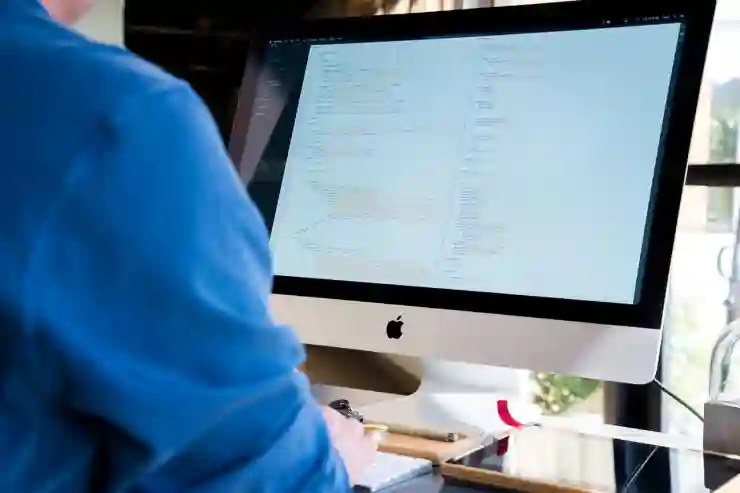
컴퓨터 전원이 안켜져요 그럼 자가진단하고 조치방법 알아봐요
소프트웨어 및 BIOS 설정 점검하기
BIOS 초기화 시도하기
BIOS 설정에서의 오류로 인해 시스템이 정상적으로 부팅되지 않을 수도 있습니다. 이때는 CMOS 배터리를 분리하여 BIOS 설정을 초기화하는 방법이 유효합니다. 컴퓨터를 완전히 끄고 전원을 차단한 다음, 마더보드에서 CMOS 배터리를 분리하여 5분 정도 기다린 후 다시 장착하세요. 이후 다시 전원을 넣어 설정 초기화를 시도하면 많은 문제가 해결될 수 있습니다.
안전 모드로 부팅하기
만약 위 방법들로 문제가 해결되지 않았다면 안전 모드로 부팅하여 소프트웨어 관련 문제인지 진단해볼 필요가 있습니다. 안전 모드는 최소한의 드라이버만 로딩하므로 시스템 오류 원인을 파악하는 데 도움이 됩니다. 부팅 시 F8 키 또는 Shift + F8 키 조합을 눌러 안전 모드를 선택하고 정상적으로 작동하는지 확인하세요.
최근 설치된 소프트웨어 삭제하기
마지막으로 최근에 설치한 소프트웨어나 업데이트가 문제를 일으킬 수도 있으니 해당 프로그램들을 삭제하거나 비활성화 해 보세요. 이를 위해서는 안전 모드에서 시작하여 프로그램 제거 기능을 활용하면 됩니다.
기타 조치 사항 알아보기
전문가에게 상담하기
자가진단과 여러 가지 기본적인 조치를 다 취했음에도 불구하고 여전히 문제가 해결되지 않는다면 전문가에게 상담받는 것이 가장 바람직합니다. 자칫 잘못된 조치를 취하면 더 큰 손상을 초래할 수 있기 때문입니다. 가까운 서비스 센터나 전문 기술자에게 직접 검사를 의뢰하여 확실한 진단과 해결책을 찾는 것이 중요합니다.
교환 및 환불 정책 숙지하기
특히 새롭게 구매한 컴퓨터나 구성 요소라면 교환 및 환불 정책을 미리 숙지하고 활용할 줄 아는 것도 필요합니다. 제조사의 보증 기간 내에는 무료로 서비스를 받을 수도 있고, 제품 결함으로 인한 문제라면 교환이나 환불이 가능하므로 이를 적극적으로 활용하세요.
정기적인 유지 보수 계획 세우기
앞으로 이런 일이 반복되지 않도록 정기적인 유지 보수를 계획하는 것도 중요합니다. 특정 주기로 내부 청소와 소프트웨어 업데이트를 실시하며 예방 차원의 관리가 이루어져야 안정적인 사용 환경을 유지할 수 있습니다.
마무리하는 글
컴퓨터가 켜지지 않는 문제는 다양한 원인으로 발생할 수 있습니다. 전원 연결 상태, 하드웨어, 소프트웨어 등 여러 요소를 점검하여 문제를 진단하는 것이 중요합니다. 위에서 설명한 방법들을 통해 스스로 문제를 해결할 수 있으며, 필요시 전문가의 도움을 받는 것도 좋은 선택입니다. 정기적인 유지 보수와 관리로 향후 발생할 수 있는 문제를 예방하는 것도 잊지 마세요.
부가적인 정보
1. 전원 케이블은 항상 확인해야 하는 첫 번째 항목입니다. 전원이 들어오지 않을 때 가장 먼저 점검하세요.
2. 컴퓨터 내부의 먼지를 제거하면 냉각 성능이 향상되어 과열 문제를 예방할 수 있습니다.
3. BIOS 초기화는 시스템 부팅 오류를 해결하는 데 유용한 방법 중 하나입니다.
4. 안전 모드는 소프트웨어 문제 진단에 효과적이며, 최소한의 드라이버만 로딩됩니다.
5. 정기적인 소프트웨어 업데이트와 하드웨어 점검을 통해 시스템의 안정성을 높일 수 있습니다.
주요 내용 요약
컴퓨터 전원이 켜지지 않는 경우, 전원 케이블과 버튼을 확인하고 파워 서플라이 및 내부 연결을 점검해야 합니다. 하드웨어 문제는 RAM과 그래픽 카드 재장착 및 불필요한 장치 제거로 진단할 수 있으며, 과열 문제는 통풍 상태를 체크하고 청소로 해결합니다. 소프트웨어 관련 이슈는 BIOS 초기화와 안전 모드 부팅으로 진단하며, 전문가 상담과 정기적인 유지 보수가 필요합니다.
자주 묻는 질문 (FAQ) 📖
Q: 컴퓨터 전원이 아예 켜지지 않는데, 먼저 어떤 점을 확인해야 하나요?
A: 전원이 켜지지 않는 경우, 먼저 전원 케이블이 제대로 연결되어 있는지 확인하세요. 또한, 전원 버튼을 눌렀을 때 불빛이나 소음이 나는지 체크하고, 다른 전원 콘센트를 사용해 보세요.
Q: 컴퓨터가 켜졌지만 화면이 안 나오면 어떻게 해야 하나요?
A: 화면이 켜지지 않는 경우, 모니터와 컴퓨터 간의 연결 상태를 확인하고, 모니터의 전원이 켜져 있는지 점검하세요. 또한, 다른 HDMI나 VGA 케이블로 교체해 보거나 다른 모니터에 연결해 테스트해 보는 것도 좋습니다.
Q: 모든 것이 정상인데도 컴퓨터가 부팅되지 않으면 어떻게 해야 하나요?
A: 이럴 경우 RAM이나 하드 드라이브가 제대로 연결되어 있는지 확인해 보세요. 또한, BIOS 설정을 초기화하거나 CMOS 배터리를 교체하는 방법도 고려해 볼 수 있습니다. 문제가 지속된다면 전문가의 도움을 받는 것이 좋습니다.
